Come sfruttare al massimo la RAM
Hai da poco acquistato un nuovo PC/smartphone dotato di un comparto hardware di tutto rispetto, che dovrebbe soddisfare appieno le tue esigenze. Tuttavia, ti stai chiedendo se c’è qualche “trucchetto” che potrebbe aiutarti ad aumentare l’efficienza del dispositivo, magari per sfruttare appieno la sua RAM (che comunque non è infinita). Se questo è l’obiettivo che ti ha portato qui, sul mio blog, non ci sono dubbi: ti trovi nel posto giusto!
Nei prossimi paragrafi, infatti, ti spiegherò come sfruttare al massimo la RAM mettendoti in guardia da operazioni e abitudini che potrebbero sovraccaricarla inutilmente, facendo dunque diminuire drasticamente le prestazioni del tuo PC. Qualora la cosa dovesse interessarti, nell’ultima parte della guida ti fornirò poi qualche indicazione utile per sfruttare al massimo la memoria del cellulare: sono sicuro che l’apprezzerai.
Allora, che ne dici di procedere? Sì? Perfetto, allora mettiti bello comodo, prenditi tutto il tempo che ti serve per concentrarti sulla lettura dei prossimi paragrafi e, cosa ancora più importante, attua le “dritte” che ti darò. Ti auguro buona lettura e ti faccio un grosso in bocca al lupo per tutto!
Indice
- Informazioni preliminari
- Come sfruttare al massimo la RAM del PC
- Come sfruttare al massimo la RAM del cellulare
Informazioni preliminari

Prima di addentrarci nel cuore dell’argomento e vedere nel dettaglio come sfruttare al massimo la RAM del PC e del cellulare, mi sembra doveroso fornirti alcune informazioni preliminari che devi necessariamente conoscere.
Innanzitutto, consentimi di chiarirti le idee su che cos’è la RAM, acronimo di Random Access Memory (in italiano, “memoria ad accesso casuale). Sostanzialmente, si tratta di un componente hardware, una memoria appunto, che ha il compito di conservare temporaneamente tutti i dati che riguardano i processi eseguiti dal sistema che, allo spegnimento della macchina, vengono rimossi: ecco spiegato il motivo per cui si dice che la RAM è una memoria volatile.
Nei sistemi operativi moderni non bisogna preoccuparsi più di tanto di gestire al meglio la RAM, in quanto ci pensa già il sistema operativo a fare ciò. Comunque sia, è possibile adottare qualche piccolo accorgimento che può contribuire a sfruttarla pienamente, specialmente se la quantità di RAM a propria disposizione non è molta. Insomma: prova a seguire i suggerimenti presenti nei prossimi paragrafi e vedrai che non te ne pentirai!
Come sfruttare al massimo la RAM del PC
Vediamo, dunque, come sfruttare al massimo la RAM del PC adottando alcuni accorgimenti semplici quanto efficaci. Tra le varie cose che puoi fare per sfruttare pienamente la RAM del computer, c’è l’uso di programmi poco “pesanti” e l’uso di alcuni comandi che permettono di liberare un po’ di memoria: ecco tutto in dettaglio.
Usare programmi poco avidi di risorse
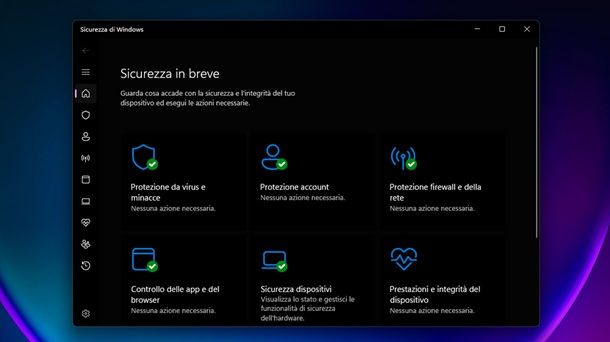
Usare programmi poco esosi in termini di risorse è uno dei principali accorgimenti che puoi adottare per sfruttare appieno la RAM del tuo computer. Vuoi che ti faccia alcuni esempi di software “leggeri” utili allo scopo? Ti accontento subito.
Per quanto riguarda la sicurezza del PC, puoi affidarti ad antivirus come Sicurezza di Windows/Microsoft Defender (che è incluso “di serie” nelle ultime versioni di Windows) o Bitdefender, mentre lato produttività puoi adoperare AbiWord al posto di Microsoft Word, Sumatra PDF al posto di Adobe Acrobat e Mozilla Thunderbird anziché client email più pesanti.
Per quanto riguarda i browser, invece, ti suggerisco l’uso di quelli integrati nel sistema operativo del tuo computer (es. Edge su Windows 10/Windows 11 e Safari su macOS), in quanto sono sviluppati “su misura” per quest’ultimo. Se proprio vuoi affidarti a qualche soluzione di terze parti, usa Mozilla Firefox al posto di Google Chrome, che è notoriamente un “divoratore” di RAM.
In ogni caso, se vuoi sincerarti di quanto un programma incida sull’impiego delle risorse di sistema e, in questo caso specifico, sulla RAM, puoi farlo grazie ad alcuni strumenti presenti “di serie” sul tuo PC. Su Windows, premi contemporaneamente i tasti Ctrl+Alt+Canc sulla tastiera e seleziona la voce Gestione attività dal menu che compare a schermo. Nella nuova finestra, espandi il menu Più dettagli (se necessario) e spostati nella scheda Processi presente a sinistra, dando un’occhiata alla colonna Memoria: così facendo, potrai individuare i processi che consumano più RAM e, se vuoi, chiuderli, premere sulla relativa opzione Termina attività presente in alto a destra.
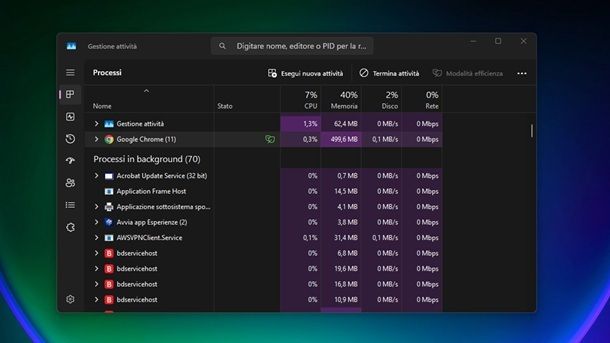
Prima di terminare qualcosa, però, assicurati che non si tratti di un processo di sistema, perché se chiudi uno di questi rischi di compromettere la stabilità di Windows. Se non sai cosa riguarda un certo processo, prova a fare una ricerca sul Web.
Su macOS, invece, apri l’applicazione Monitoraggio Attività che dovrebbe trovarsi nella cartella Altro del Launchpad, seleziona la scheda Memoria, premi sulla voce Memoria ⌵ posta in alto e individua nella colonna Memoria i processi che occupano più RAM. Per chiuderne uno, selezionalo, premi sul pulsante (x) posto in alto a sinistra e conferma l’operazione, facendo clic sul pulsante Esci o Uscita forzata.
Anche in questo caso, prima di chiudere un processo, accertati che esso non riguardi il sistema, altrimenti rischi di compromettere la stabilità di macOS. Se hai dubbi, prova a documentarti sull’identità di un processo facendo una ricerca su Google.
Chiudere le applicazioni superflue
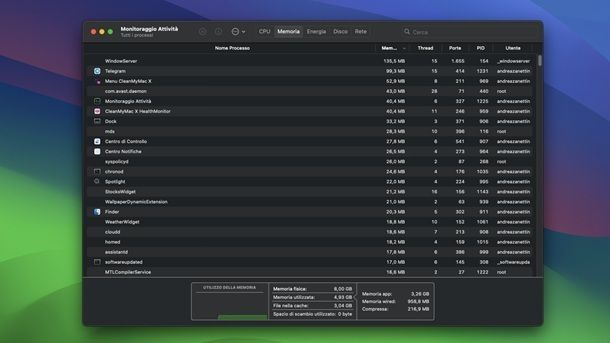
Chiudere le applicazioni superflue può essere un ottimo accorgimento per usare in maniera intelligente la RAM. Se in un dato momento non usi un’applicazione, tanto vale chiuderla ed evitare che occupi inutilmente le risorse di sistema.
Per monitorare i processi in esecuzione e vedere quelli che consumano più risorse, puoi avvalerti dello strumento Gestione attività di Windows e dell’utility Monitoraggio Attività di macOS, magari seguendo le indicazioni che ti ho già dato nel capitolo precedente.
Inoltre, puoi chiudere un’applicazione su Windows anche facendo clic sulla (x) presente nell’angolo in alto a destra della finestra di quest’ultimo. Su macOS, invece, per chiudere un programma non basta cliccare sul pallino rosso posto in alto a sinistra della finestra del programma aperto, in quanto esso serve semplicemente a chiudere la finestra: per chiudere completamente un’applicazione bisogna selezionare la voce Esci dal menu con il nome del programma, in alto a sinistra. Maggiori dettagli qui.
Evitare di sovraccaricare la RAM all’avvio
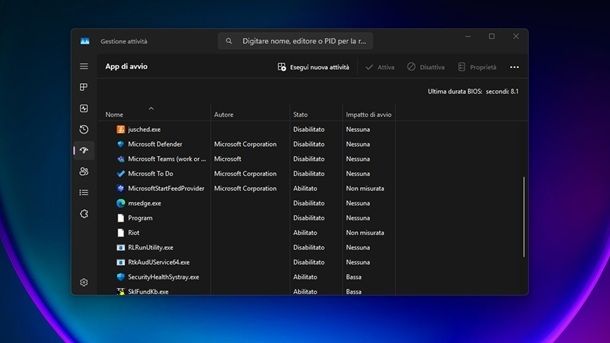
Evitare di sovraccaricare la RAM all’avvio è un’altra cosa che ti suggerisco di fare se vuoi utilizzare in modo ottimale la memoria del tuo computer. Avere troppi programmi che vengono eseguiti all’avvio del sistema, infatti, sovraccarica inutilmente la RAM.
Chiaramente non ti sto suggerendo di disattivare tutti i programmi impostati per l’avvio automatico all’accensione della macchina: alcuni di essi, come gli antivirus e i componenti di sistema, vanno mantenuti sempre attivi.
Ciò detto, per procedere su Windows, richiama lo strumento Gestione attività, premendo simultaneamente i tasti Ctrl+Alt+Canc sulla tastiera e facendo clic sulla voce Gestione attività del menu contestuale. Dopodiché espandi (se necessario) il menu Più dettagli e spostati nella scheda App di avvio posta a sinistra.
In seguito, fai clic destro su una delle applicazioni che si trovano nell’elenco che compare a schermo, seleziona la voce Disabilita dal relativo menu e ripeti l’operazione per le altre applicazioni che non vuoi lanciare in automatico all’avvio del sistema.
Su macOS, puoi eseguire un’operazione simile: per riuscirci, recati in Impostazioni di Sistema facendo clic sull’icona dell’ingranaggio situata sulla barra Dock o nel Launchpad, nella finestra che compare a schermo seleziona la voce Generali e fai clic sull’opzione Elementi login.
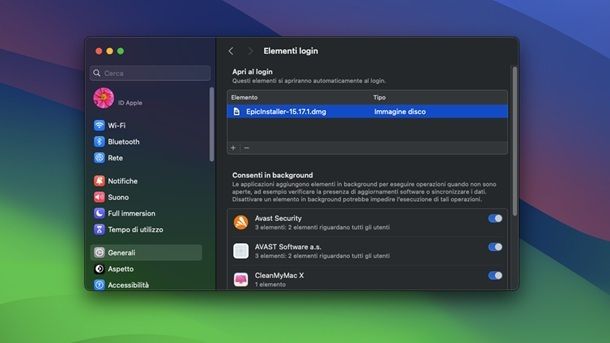
Individua, poi, i programmi di cui vuoi disabilitare l’avvio automatico all’accensione del Mac e, dopo averli selezionati uno per volta, pigia sul pulsante (-) che si trova nell’angolo in basso a sinistra. Se hai dubbi sull’identità di un programma, puoi fugarli effettuando una ricerca su Google.
Per il resto, potrebbe interessarti dare un’occhiata anche alla sezione Consenti in background collocata in basso. Se, infatti, rilevi la presenza di programmi che non ritieni necessario vengano eseguiti in background, rimanendo sempre attivi, potrebbe interessarti spostare su OFF la relativa levetta.
Liberare la RAM quando necessario
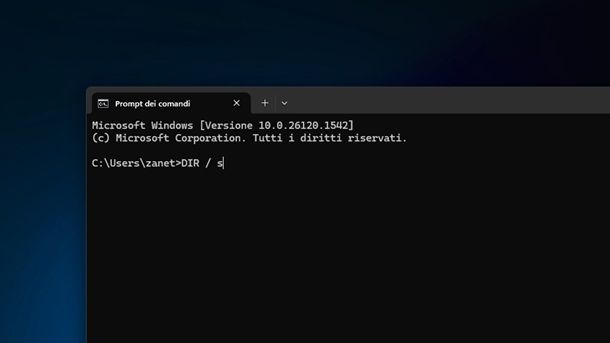
Se noti un calo nelle prestazioni del computer, può darsi che la RAM sia occupata in modo eccessivo. In casi del genere, liberare la RAM può far tornare la situazione alla normalità.
Per riuscirci su Windows, richiama il Prompt dei comandi (basta cercarlo tramite la barra di ricerca presente nel menu Start e premere sulla prima occorrenza che viene trovata). Nella finestra del Prompt dei comandi, dai quindi il comando DIR / s, premi il tasto Invio sulla tastiera e il gioco è fatto.
Questo comando forza Windows a creare una lista di tutti i file e le cartelle presenti sul PC: processo molto pesante che porta alla cancellazione di tutte le informazioni meno utili presenti nella RAM.
Su macOS, per liberare la RAM, apri invece il Terminale (dovrebbe essere nella cartella Altro del Launchpad) e, nella sua finestra, dai il comando sudo purge e premi il tasto Invio sulla tastiera. Dopodiché scrivi la password del tuo account utente di macOS, premi di nuovo Invio sulla tastiera e dai il comando exit, per uscire.
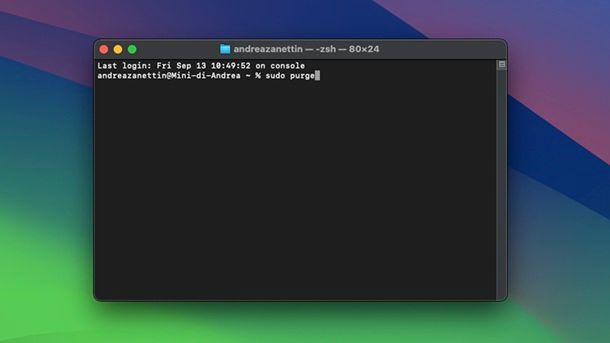
Le suddette operazioni vanno fatte in casi particolari, quando si notano evidenti problemi di funzionamento della macchina. Non abusare, quindi, dell’uso di questi comandi. Intesi?
Regolare bene l’uso della RAM da parte dei programmi
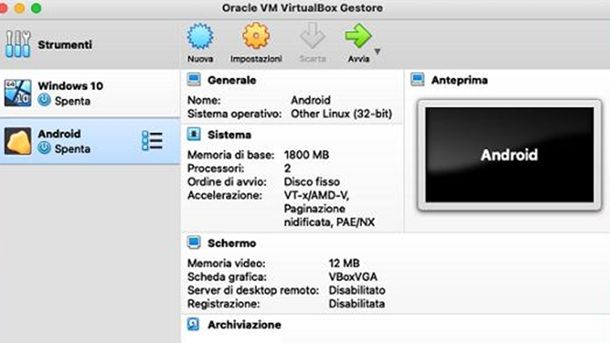
Regolare bene l’uso della RAM da parte dei programmi è un altro accorgimento utile per sfruttarla al massimo. Alcuni programmi — come quelli che permettono di creare e gestire macchine virtuali (ad esempio, VirtualBox, VMware, Parallels Desktop ecc.) e quelli di fotoritocco (es. Photoshop) — infatti consentono di regolare il quantitativo di RAM da utilizzare.
Nel decidere quanta RAM dedicare a uno specifico programma, ti consiglio di tenere conto sia del tipo di utilizzo che intendi fare di quest’ultimo che delle caratteristiche del tuo computer. In linea di massima, potresti dedicare il massimo quantitativo di RAM consigliato dal programma stesso.
Ottimizzare il sistema

Certo, molti programmi che promettono di ottimizzare il sistema finiscono per essere inutili o addirittura per occupare risorse di troppo (ottenendo l’effetto contrario a quello sperato), ma al giorno d’oggi esistono effettivamente dei programmi di terze parti a cui puoi dare un’occhiata.
Questi vanno ad agire sia sull’ottimizzazione di sistema in generale che sulla protezione del dispositivo, soffermandosi dunque su vari aspetti dell’esperienza offerta dal computer. Un esempio pratico in ambito macOS è costituito dal popolare programma CleanMyMac X, ormai ampiamente noto in ambito di “pulizia” del Mac. In particolare, potresti reputare utile questa soluzione per via della sua funzione di scansione smart, che va a ottimizzare il sistema su più fronti soffermarsi su Pulizia, Protezione e Velocità.
Di base è possibile accedere al programma tramite un periodo di prova gratuito iniziale di 7 giorni, ma poi sarà necessario acquistare una licenza una tantum o in alternativa sottoscrivere un piano a pagamento: a tal proposito, potresti ritenere interessante Setapp, sottoscrizione che permette di accedere a decine di programmi per Mac che di solito sarebbero a pagamento. Questo a fronte di una piccola cifra mensile o annuale, al netto della prova gratuita iniziale. Se sei interessato a questa possibilità, ti consiglio di fare riferimento direttamente alle mie guide su come funziona Setapp e su come funziona CleanMyMac X.
Ho tenuto questa possibilità per “ultima” per via del fatto che non si va ad agire con un focus importante sulla questione memoria, ma il programma indicato potrebbe effettivamente migliorare la situazione relativa al tuo Mac, prima eventualmente di procedere in modo “drastico”, se possibile, con l’acquisto di nuova RAM.
Aumentare la RAM

Se la quantità di memoria presente “in partenza” sul tuo PC non è molta, aumentare la RAM potrebbe sicuramente contribuire a migliorare la situazione. Nell’aumentare la RAM, però, devi tener conto del tipo di memoria installata sul tuo PC: così facendo, potrai sapere effettivamente quale RAM acquistare e installare.
Se hai un PC Windows, puoi verificare le caratteristiche della RAM avvalendoti dell’applicazione CPU-Z. Dopo averla installata e avviata, recati nella scheda Memory e, tramite il campo Type, verifica la tipologia di memoria attualmente installata (es. DDR5, DDR4, DDR3 e così via). Tramite il campo DRAM Frequency, invece, puoi verificare la frequenza della RAM in uso.
Se hai un Mac, puoi verificare le caratteristiche della RAM installata facendo clic sull’icona della mela morsicata posta in alto a sinistra, selezionando la voce Informazioni su questo Mac dal menu che compare a schermo e selezionando poi in successione le opzioni Ulteriori informazioni e Resoconto di sistema, nonché spostandoti nella scheda Memoria. Tieni conto, però, del fatto che molti MacBook di recente produzione dispongono di una RAM saldata sulla scheda madre, che risulta di conseguenza non aggiornabile. In ogni caso, una volta che avrai individuato le caratteristiche della RAM del tuo computer, non dovrai fare altro che acquistarla e installarla.

Crucial RAM DDR4 16GB 3200MHz SODIMM CL22, Memoria per PC Laptop/Noteb...

Corsair Vengeance LPX Memorie per Desktop a Elevate Prestazioni, 16 GB...
Per maggiori informazioni su quale RAM comprare e su come aumentare la RAM, consulta pure gli approfondimenti che ti ho appena linkato. In questo modo, potrai effettuare una scelta consapevole relativamente alla questione.
Vale per il resto la pena soffermarsi rapidamente sulla questione dell’aumento “virtuale” della RAM che si può metter in atto in ambito Windows. Questa possibilità è relativa al file di paging, ma per tutte le informazioni del caso sulla questione ti consiglio caldamente di consultare il mio tutorial su come espandere la RAM del PC gratis.
Installare un SSD

Installare un SSD può contribuire a “sfruttare al massimo la RAM”. In che modo? Dal momento che gli SSD, per via della loro struttura, sono notoriamente più veloci rispetto ai “classici” dischi meccanici, quando non c’è abbastanza RAM disponibile e il sistema comincia a salvare alcune informazioni sull’SSD mediante il file di swap, l’accesso a tali informazioni è velocissimo.
Per sapere quale SSD comprare e come installare SSD, leggi gli approfondimenti che ti ho linkato perché ti saranno senz’altro utili.

Kingston A400 SSD Unità a stato solido interne 2.5" SATA Rev 3.0, 480G...

Silicon Power SSD 512GB 3D NAND A55 SLC Cache Performance Boost 2.5 Po...

Kingston A400 SSD Unità a stato solido interne 2.5" SATA Rev 3.0, 240G...

Kingston A400 SSD Unità a stato solido interne 2.5" SATA Rev 3.0, 960G...
Anche in questo caso, tieni presente il fatto che alcuni portatili, come i MacBook più recenti, non consentono la sostituzione del disco.
Come sfruttare al massimo la RAM del cellulare
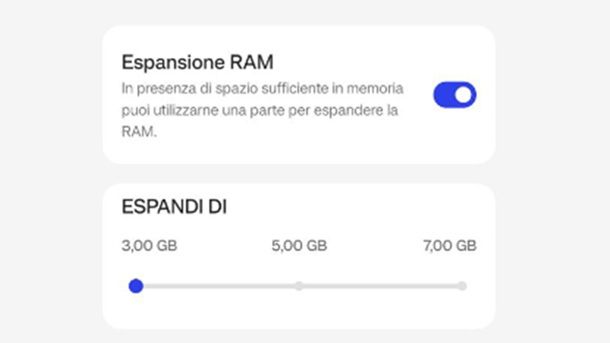
Nella fase conclusiva della guida, vale la pena soffermarsi rapidamente anche sulla questione relativa al mondo dei dispositivi mobili, ergo smartphone e tablet.
Se, infatti, è vero che i classici sistemi operativi Android e iOS/iPadOS fanno un ottimo lavoro nel gestire in modo efficiente le risorse, dunque non c’è poi così tanta necessità di occuparsi “manualmente” della gestione della memoria, quello che potrebbe farti piacere sapere è che nel corso degli ultimi anni molti produttori hanno iniziato a implementare funzioni relative alla RAM “virtuale”.
Queste ultime sfruttano lo storage interno per cercare di ottenere un’esperienza più fluida in determinati contesti. Chiaramente non dovresti aspettarti “miracoli” da questa tipologia di funzione, ma effettivamente l’estensione della RAM in modo “virtuale” può tornare utile in alcuni scenari. Ti ricordo, però, che attualmente questo tipo di opzione si trova esclusivamente su alcuni modelli Android e ognuno di essi può fare storia a sé. Per ulteriori dettagli, dunque, ti rimando al mio tutorial su come aumentare la RAM del telefono.
Al netto di questo, puoi approfondire l’eventuale presenza sul tuo dispositivo di app di ottimizzazione integrate, visto che soprattutto in ambito Android si possono trovare soluzioni che possono effettuare una scansione smart, andando anche a liberare la memoria. Se, invece, vuoi procedere manualmente, puoi pensare di chiudere le app che non ti servono. Se non sai come chiudere le applicazioni su Android e su iPhone, dai pure un’occhiata agli approfondimenti che ti ho linkato.
In qualità di affiliati Amazon, riceviamo un guadagno dagli acquisti idonei effettuati tramite i link presenti sul nostro sito.

Autore
Salvatore Aranzulla
Salvatore Aranzulla è il blogger e divulgatore informatico più letto in Italia. Noto per aver scoperto delle vulnerabilità nei siti di Google e Microsoft. Collabora con riviste di informatica e ha curato la rubrica tecnologica del quotidiano Il Messaggero. È il fondatore di Aranzulla.it, uno dei trenta siti più visitati d'Italia, nel quale risponde con semplicità a migliaia di dubbi di tipo informatico. Ha pubblicato per Mondadori e Mondadori Informatica.






